Цвет линии
Назначение объектам различных цветов облегчает работу с рисунком, поскольку позволяет визуально идентифицировать группы объектов.
Присвоение цветов слоям осуществляется в Диспетчере свойств слоев Layer Properties Manager, показанном на рис. 5.1. Для этого необходимо щелкнуть на пиктограмме Color соответствующего слоя. При этом загружается диалоговое окно Select Color, предлагающее выбрать оттенок на палитре – рис. 5.3.
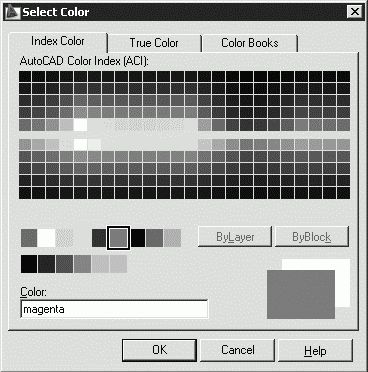
Рис. 5.3. Диалоговое окно выбора цвета
Можно ввести либо его имя, либо номер в виде целого числового значения от 1 до 255 в таблице индексов цветов AutoCAD Color Index (ACI). Стандартные имена присвоены только цветам с номерами от 1 до 7 (1 – красный, 2 – желтый, 3 – зеленый, 4 – голубой, 5 – синий, 6 – фиолетовый, 7 – белый/черный).
Полноцветная палитра цветов True Color располагает набором из 16 миллионов оттенков. При этом используются две цветовые модели: RGB – где задаются красная, зеленая, и синяя составляющие цвета, и HSL – где задаются оттенок, насыщенность и яркость цвета.
Цвета можно присваивать как слоям, так и отдельным объектам чертежа.
Кроме того, могут быть заданы ключевые слова ByLayer – по слою и ByBlock – по блоку. ByLayer означает, что примитив будет создаваться в соответствии с цветом, определенным для текущего слоя. ByBlock означает, что объекты будут изображаться белым цветом до тех пор, пока их не объединят в блок. Куда бы затем ни был вставлен блок, объекты приобретут текущий цвет.
Интерес представляет работа с альбомами цветов – вкладка Color Books диалогового окна Select Color (рис. 5.4), – которые содержат именованные образцы, что позволяет улучшить вид рисунка и подготовить высококачественные презентационные материалы.
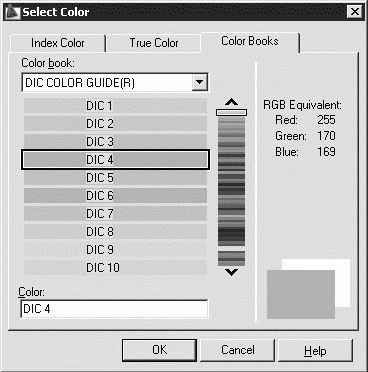
Рис. 5.4. Диалоговое окно альбомов цветов
Тип линии
Применение различных типов линий – еще один способ визуального представления информации. Различные типы линий отражают их разное назначение. Тип линии описывается повторяющейся последовательностью штрихов, точек и пробелов. Линии сложных типов могут включать в себя различные символы. Пользователь имеет возможность создавать собственные типы линий.
Конкретные последовательности штрихов и точек, относительные длины штрихов и пробелов, а также характеристики включаемых текстовых элементов и форм определяются именем типа линии, а также его описанием.
Назначение типа линии слою осуществляется в Диспетчере свойств слоев Layer Properties Manager. Для этого необходимо щелкнуть на пиктограмме Linetype соответствующего слоя. В открывшемся диалоговом окне Select Linetype, показанном на рис. 5.5, выбирается подходящий тип линии. Если в предлагаемом списке нет нужного варианта, следует подгрузить его, щелкнув на кнопке Load… и указав в открывшемся диалоговом окне Load or Reload Linetypes подходящий образец линии (рис. 5.6), затем, вернувшись в диалоговое окно Select Linetype, установить указатель мыши на требуемый тип линии.
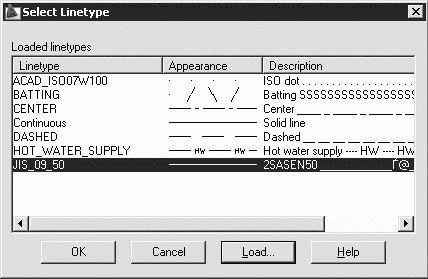
Рис. 5.5. Диалоговое окно установки типа линии
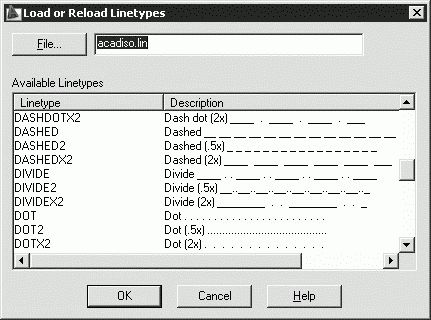
Рис. 5.6. Диалоговое окно подгрузки различных типов линий
Ключевое слово ByLayer означает, что примитив будет создаваться в соответствии с типом линии, определенным для текущего слоя. Ключевое слово ByBlock означает, что примитивы будут изображаться сплошными (continuous) линиями. Если эти объекты объединены в блок, им присваивается тип линии, установленный для слоя, которому принадлежит точка вставки блока.
Длина штрихов и пробелов, составляющих штрихпунктирную линию, измеряется в условных единицах. Начальная установка масштаба типа линии для каждого рисунка – одна единица. AutoCAD позволяет изменять масштаб изображения линии. Чем меньше масштаб, тем больше повторений элементарного фрагмента линии.
Текущее значение глобального масштабного коэффициента для всех объектов хранится в системной переменной LTSCALE. Значением масштаба текущего объекта управляет системная переменная CELTSCALE, которая изменяет масштаб типа линий новых объектов. Настройка масштаба типов линий на различных видовых экранах листа выполняется с помощью системной переменной PSLTSCALE.
Для задания масштаба типов линий необходимо загрузить Диспетчер типов линий Linetype Manager из падающего меню Format → Linetype… и щелкнуть на кнопке Show details для включения подробного окна (рис. 5.7).
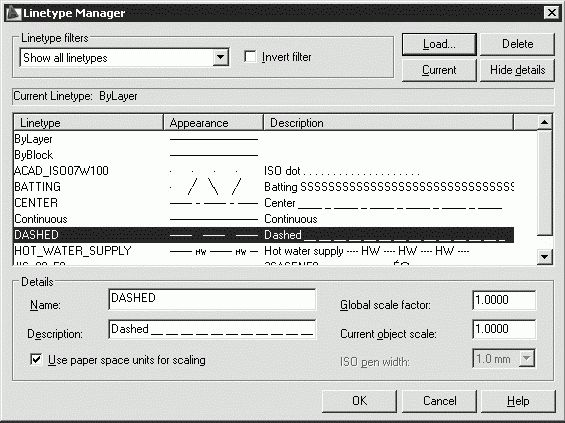
Рис. 5.7. Диспетчер типов линий
В области Details приведены следующие параметры текущей линии:
• Name: – имя;
• Description: – пояснение;
• Use paper space units for scaling – масштаб в единицах пространства листа;
• Global scale factor: – глобальный масштаб;
• Current object scale: – текущий масштаб;
• ISO pen width: – толщина пера по ISO.
Имеется возможность переименовывать типы линий в любой момент редактирования рисунка. Переименование какого-либо типа линии приводит к изменению его описания, используемого в текущем рисунке. Название этого типа линии в библиотечном LIN-файле остается прежним. Нельзя изменить имена типов линий ByLayer, ByBlock и Continuous, а также типов линий, зависящих от внешних ссылок.
Типы линий можно сортировать по имени и описанию. При этом типы линий ByLayer и ByBlock всегда находятся в начале списка. Названия типов линий могут быть отсортированы в алфавитном порядке, как прямом, так и обратном.
Типы линий можно назначать любым объектам AutoCAD, кроме текстовых объектов, точек, видовых экранов, бесконечных прямых, лучей, трехмерных полилиний и блоков. Если длина объекта меньше длины элементарного фрагмента типа линии, такой объект отрисовывается сплошной линией.
Для двумерной полилинии имеется возможность центрировать образец типа линии в пределах каждого сегмента либо размещать образец непрерывно по всей ее длине. Управляет этими режимами системная переменная PLINEGEN.
Вес (толщина) линии
Веса линий определяют толщину начертания объектов и используются при выводе объектов как на экран, так и на печать. Наличие линий различной толщины необходимо при оформлении чертежей: для создания линий основного контура, размеров, штриховки, невидимых линий и пр.
Для отображения на экране весов линий необходимо в строке состояния нажать кнопку LWT.
Вес линии устанавливается в Диспетчере свойств слоев Layer Properties Manager (см. рис. 5.1). Для этого необходимо щелкнуть на пиктограмме Lineweight соответствующего слоя, а затем в открывшемся диалоговом окне Lineweight выбрать из списка подходящее значение (рис. 5.8).
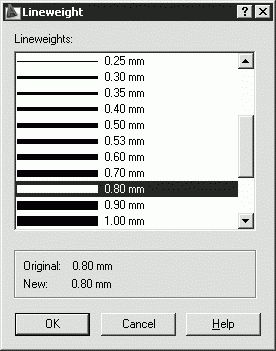
Рис. 5.8. Диалоговое окно установки веса линии
Веса линий можно выбирать из определенного ряда значений, среди которых есть специальный вес под названием Default. По умолчанию вес линии Default соответствует толщине 0,25 мм (0,01 дюйма), это значение устанавливается системной переменной LWDEFAULT.
В пространстве модели нулевое значение веса линии соответствует линии толщиной один пиксел, а при выводе на печать – наименьшей величине, обеспечиваемой используемым печатающим устройством. Все объекты, вес линии которых не превышает 0,025 мм (0,01 дюйма), отрисовываются в пространстве модели линией толщиной один пиксел. Значения весов линии, вводимые в командной строке, округляются до ближайшей стандартной величины.
Информация о весе линии сохраняется при экспорте рисунка в другие форматы и при копировании объектов в буфер обмена. Выбрать единицы представления веса линий и задать значение для веса Default можно в диалоговом окне Lineweight Settings, показанном на рис. 5.9. Для вызова этого окна необходимо либо щелкнуть правой кнопкой мыши на кнопке LWT в строке состояния и выбрать пункт Settings… из контекстного меню, либо нажать кнопку Lineweight Settings… на вкладке User Preferences диалогового окна Options, либо ввести команду LWEIGHT.